我们日常生活wifi已经离不开我们了,不管是上班还是出差办公,wifi都时刻离开不了。你有些时候可能会遇到这样的情况,在酒店自己的笔记本可以上网,自己手机却没有办法上网;在宿舍没有网络但是室友想一起连击传东西。现在我就来教你们如何利开启我们笔记本的虚拟wifi,不需要任何的软件和硬件。
前期准备工作(包括相关工具或所使用的原料等)
win7系统的笔记本详细的操作方法或具体步骤
以管理员身份运行命令提示符:
用快捷键win+R→输入cmd→回车,如下图
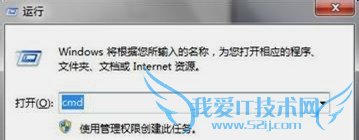
在输入下列的代码,按回车键:
netsh wlan set hostednetwork mode=allow ssid=Intel(R)WiFi-5300BGN key=12345678
代码解释:
Mode:是否启用虚拟Wifi网卡,(改为disallow则为关闭,虚拟网就会消失。)
ssid:指定无线网络的名称也就是你收索的wifi名(可以自定义),最好为英文。
Key:指定无线网络的密码。(8位或以上数字或字母)
以上三个可以自己设置,翻译就是:设置一个ssid为Intel(R)WiFi-5300BGN 的无线网 ,无线网密码为12345678。如下图

接下来打开网络连接窗口,可以看到窗口内多了个无线网络连接2。如下图
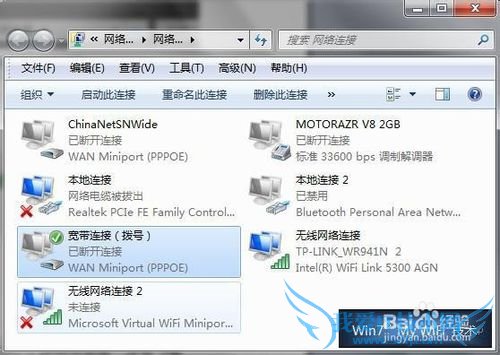
下面设置Internet连接共享:
在“网络连接”窗口中,右键单击已连接到Internet的网络连接,选择“属性”→“共享”,勾上“允许其他网络用户通过此计算机的Internet连接来连接”并选择“无线网络连接2”。
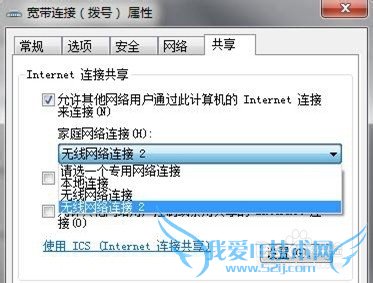
确定之后,提供共享的网卡图标旁会出现“共享的”字样,表示“宽带连接”已共享至“无线网络连接2”。
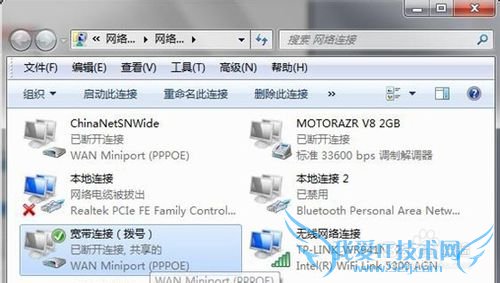
继续在命令提示符中运行以下命令:
netsh wlan start hostednetwork
启动承载网络 (其中start换成stop即停止承载网络)
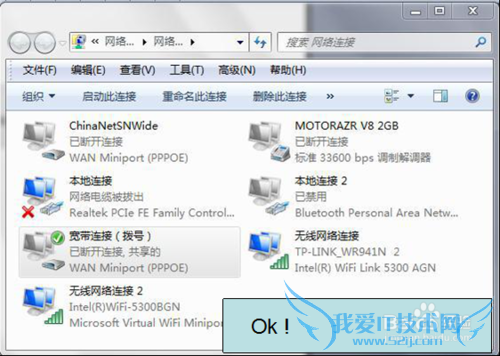
至此,虚拟WiFi的“×”消失,WiFi基站已组建好,主机设置完毕。笔记本、带WiFi模块的手机尤其是Android系统手机等就能搜索到无线网络sidd名为【“Intel(R)WiFi-5300BGN”】信号,输入之前命令中key=12345678的密码,就能共享上网啦!。
小结:
为了便于开启和关闭wifi,你可以建立两个批处理文件。 用记事本新建一个文本文档,输入“netsh wlan start hostednetwork”,然后另存为“启动wifi.bat". 用记事本新建一个文本文档,输入“netsh wlan stop hostednetwork”,然后另存为“关闭wifi.bat".本知识仅供参考,如果您需解决具体问题(尤其法律、医学等领域),建议您详细咨询相关领域专业人士。- 评论列表(网友评论仅供网友表达个人看法,并不表明本站同意其观点或证实其描述)
-
